wps office怎么设置PPT网格间距
时间:2025-09-06 | 作者: | 阅读:0肯定有的童鞋还不知道wps office怎么设置PPT网格间距,下面让心愿游戏的小编为您介绍一下吧,一起来看看!
wps office怎么设置PPT网格间距
第一步
打开WPS OfficePPT软件,新建一个空白文档。点击顶部菜单栏的“视图”选项。在“视图”选项卡中,找到并点击“网格和参考线”按钮(通常位于“显示”区域)。
第二步
在弹出的“网格和参考线”对话框中,勾选以下两个选项:屏幕上显示网格、屏幕上显示绘图参考线,点击“确定”按钮,此时幻灯片上会显示网格和参考线。
第三步
再次点击“视图”选项卡中的“网格和参考线”按钮。在弹出的对话框中,找到“网格设置”一栏。将默认的网格间距(通常为0.2cm)修改为您需要的数值,例如1cm。
第四步
点击“确定”按钮,幻灯片上的网格间距会按照新的设置进行调整。
第五步
绿色标示部分的宽度为6个网格,每个网格2cm,最后一格0.7cm。
总宽度计算:6×2cm+0.7cm=12.7cm。
第六步
高度为4个网格,每个网格2cm,加上1个1cm的网格和1个约0.53cm的网格。
总高度计算:4×2cm+1cm+0.53cm≈9.53cm。
心愿游戏的小编为你收集的wps office怎么设置PPT网格间距,希望帮到大家,更多相关的文章请关注心愿游戏
来源:https://soft.3dmgame.com/gl/1839.html
免责声明:文中图文均来自网络,如有侵权请联系删除,心愿游戏发布此文仅为传递信息,不代表心愿游戏认同其观点或证实其描述。
相关文章
更多-

- WPS Office APP清理缓存的简单方法
- 时间:2026-01-07
-

- 手机WPS设置听文档的操作过程
- 时间:2026-01-06
-
- wps怎么添加新的一页在下面
- 时间:2025-12-05
-

- WPS怎么显示目录在左侧
- 时间:2025-09-10
-

- wps怎么插入文本框
- 时间:2025-09-10
-

- sjqy字体怎么安装到wps里
- 时间:2025-09-09
-

- WPS怎么开启WPS组件
- 时间:2025-09-09
-

- wps电脑版怎么设置开启定时备份
- 时间:2025-09-09
精选合集
更多大家都在玩
大家都在看
更多-

- 燕云十六声不同难度收益一样吗
- 时间:2026-01-12
-

- 名字id男生诗意网名(精选100个)
- 时间:2026-01-12
-

- 卡厄思梦境国服开服教程
- 时间:2026-01-12
-

- 知乎怎么创建个人圈子?知乎创建个人圈子教程
- 时间:2026-01-12
-
- 《王者荣耀》S24妲己一个技能秒人出装铭文是什么-妲己铭文搭配技巧
- 时间:2026-01-12
-

- 泰拉瑞亚神圣之地的宝藏与挑战
- 时间:2026-01-12
-
- 《王者荣耀》点券赠送规则详解-怎么赠送好友英雄与皮肤
- 时间:2026-01-12
-

- 全明星觉醒上线时间
- 时间:2026-01-12
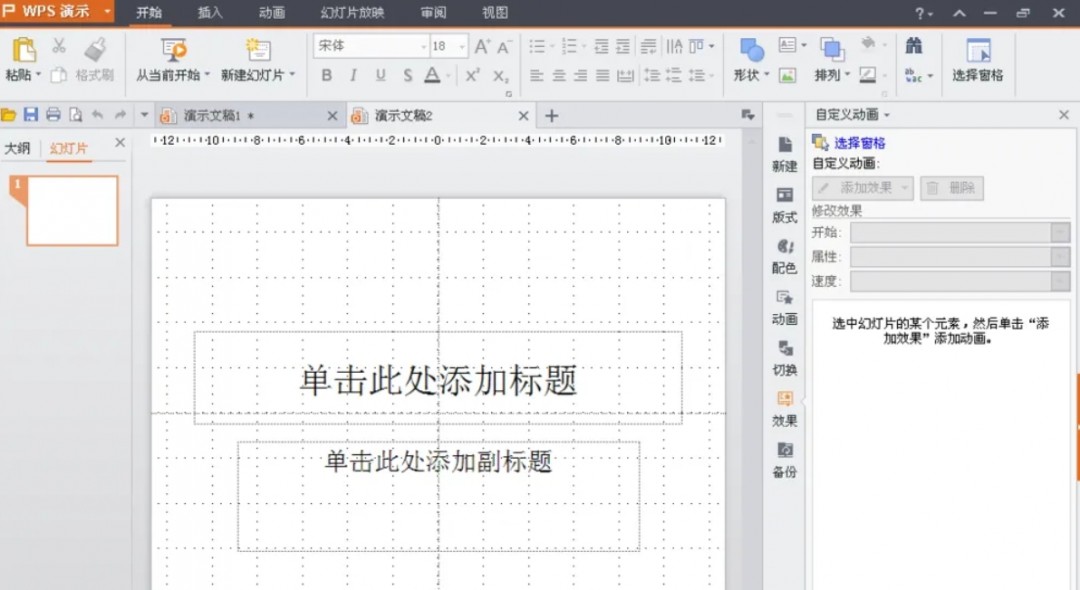

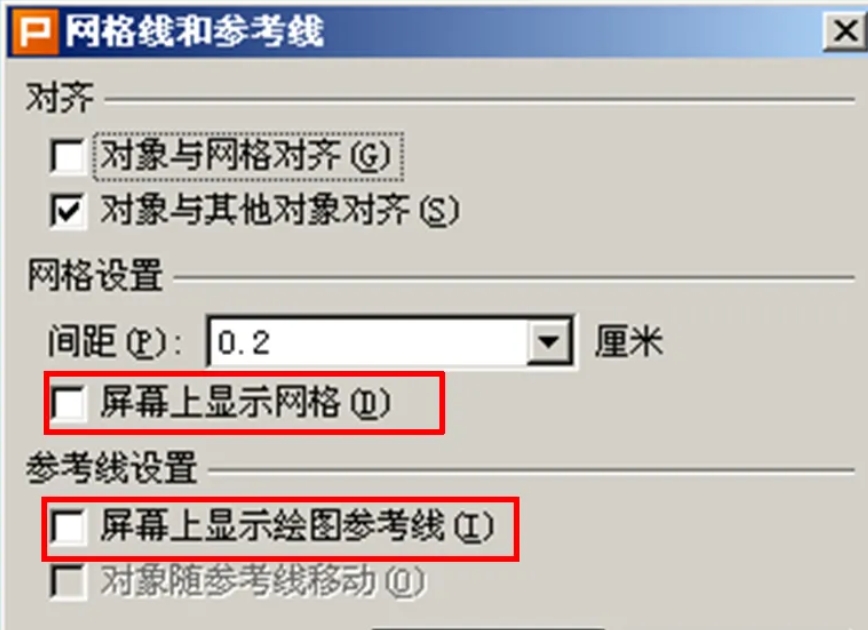

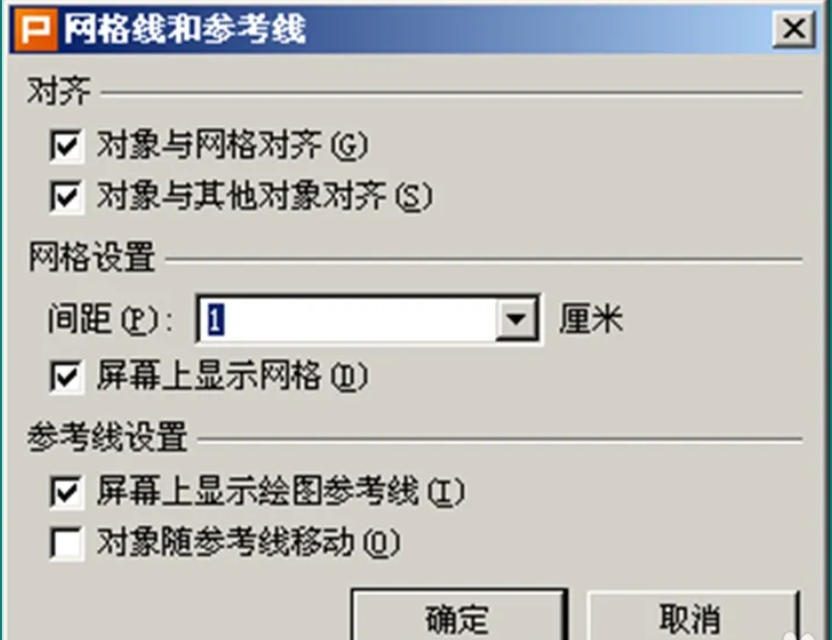
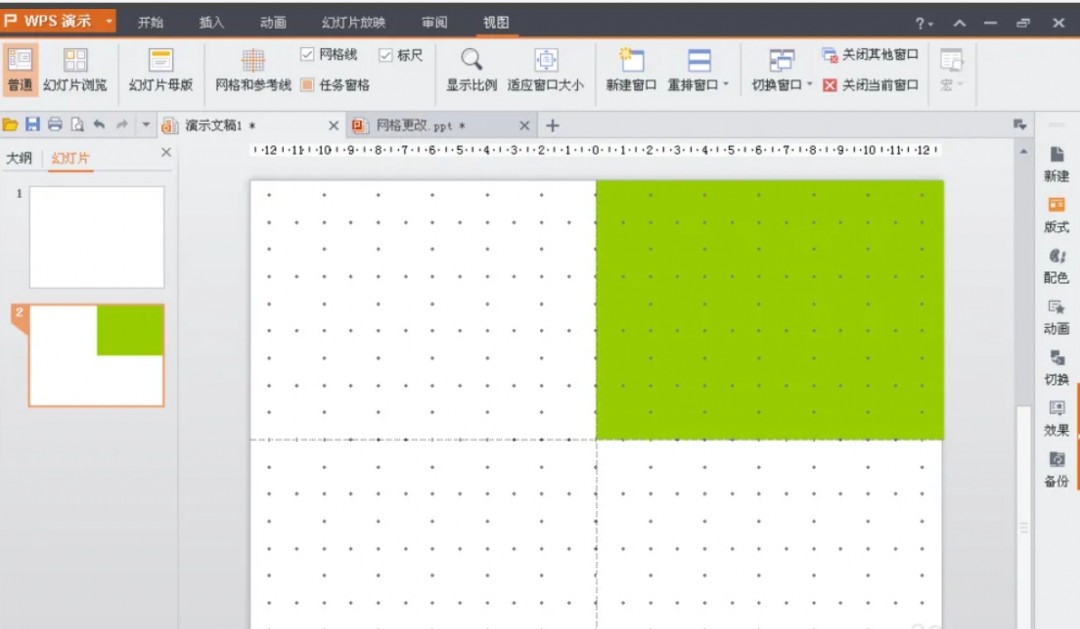


![《这是我的土地》 v1.0.3.19014升级档+未加密补丁[ANOMALY] v1.0.3.19014](https://img.wishdown.com/upload/soft/202601/04/1767522369695a4041041f4.jpg)










